Как убрать всплывающие окна с рекламой на Андроиде?
Как отключить всплывающие окна в браузере на Андроид?
В данной статье мы расскажем, как убрать всплывающие окна в браузере на Андроид, а также как навсегда защититься от рекламы и вредоносных ПО на Андроид.
Наверняка вам знакома ситуация, когда при прочтении статьи в браузере на Андроид вылетает всплывающее окно, и чтобы его закрыть вам нужно подождать 5-10 секунд. И возникает вопрос, а как избежать этого?
Итак, чтобы избежать появления всплывающих окон в браузере, вам нужно воспользоваться соответствующими методами.
Как убрать всплывающие окна в браузере на Андроид?
- Шаг 1. Откройте Chrome, браузер по умолчанию на Android.
Рисунок 1. Откройте приложение Google Chrome.
- Шаг 2. Нажмите «Дополнительно» (три вертикальные точки) в правом верхнем углу экрана.
Рисунок 2. Кликните по трем вертикальным точкам.
- Шаг 3. Нажмите «Настройки».
Рисунок 3. Нажмите на пункт Настройки.
- Шаг 4. Прокрутите страницу вниз до вкладки «Настройки сайтов».
Рисунок 4. Кликните по вкладке Настройки сайтов.
- Шаг 5. Коснитесь вкладки «Всплывающие окна», чтобы перейти к ползунку, который отключает всплывающие окна.
Рисунок 5. Нажмите на вкладку Всплывающие окна.
- Шаг 6. Чтобы отключить эту функцию, нажмите кнопку ползунка.
Рисунок 6. Кликните по ползунку, чтобы отключить появление всплывающих окон.
Если вы хотите полностью избавиться от рекламы, то вам нужно будет обратиться к стороннему браузеру. В отличие от Chrome для настольных компьютеров, мобильная версия Chrome для Android не работает с плагинами.
Одним из предложений является Ghostery, который является популярным блокировщиком и расширением конфиденциальности. На Android он поставляется в виде полномасштабного браузера, который дает вам информацию о типах трекеров, которые находятся на веб-сайтах. Вот как заблокировать всплывающие окна, используя это приложение. (Опять же, этот метод будет работать в Android Oreo так же, как он работает в Android Nougat.)
- Шаг 1. Нажмите кнопку «Настройки».
Рисунок 1. Нажмите на три вертикальные точки в правом верхнем углу.
- Шаг 2. Теперь вам нужно нажать по иконке шестеренки, чтобы открыть меню настроек.
Рисунок 2. Кликните по иконке шестеренки.
- Шаг 3. Теперь вам необходимо активировать функцию «Блокировать всплывающие окна».
Рисунок 3. Активируйте функцию блокировки всплывающих окон.
- Шаг 4. Кроме того, вы можете перейти в раздел «Ghostery» > «Параметры блокировки жучка», а затем выбрать «Запретить все действия», чтобы полностью избавиться от рекламных объявлений и вкладок.
Рисунок 4. Установите параметр Запретить все действия для вкладки Параметры блокировки жучка.
Это уменьшит вероятность того, что вы увидите какие-то лишние всплывающие окна, которые испортили бы ваш мобильный просмотр.
Другие браузеры предлагают аналогичную функцию, но Ghostery обладает расширенными возможностями в блокировании навязчивых и всплывающих вкладок, окон и рекламных объявлений.
С другой стороны, браузер Google Chrome отлично интегрируется с Android, поэтому использование этого браузера с включенной блокировкой также является рациональным для тех, кто хочет избежать появления всплывающих окон.
Видео: Как отключить всплывающие окна на Android?
leephone.ru
Убираем рекламу на Андроид: проверенные способы

Реклама, всплывающая во время просмотра фильма или игры, может разозлить и даже самого спокойного пользователя мобильных устройств. Сегодня мы попытаемся разобраться с тем, как убрать рекламу на Андроиде.
Открытие страницы в браузере
Почему в приложениях есть реклама
Как показывает практика, рекламные окна – это бич нервной системы большинства пользователей устройств, работающих на системе Андроид. Самыми неприятными считаются вылезающие окна и баннеры, которые сопровождают добрую половину всех бесплатных приложений, скачиваемых с сервисов Google Market. Кроме того, принято выделять и такие варианты, как:
- всплывающие или статические баннеры, расположенные вверху или же в нижней части рабочего стола программы;
- выскакивающие окна, баннеры, которые занимают весь экран и чаще всего представляют собой видео-материал, который не исчезает, пока не пройдет определенный отрезок времени;
- баннеры, встроенные в сам интерфейс приложения;
- скрытая – небольшие ролики или отдельные окна, которые начинают проявляться только через 2-5 дней пользования приложением;
- полезные ролики, чаще всего это короткие сюжеты, за просмотр которых человеку предлагают какую-то незначительную награду (например, игровая валюта).
Не каждый из нас задумывался о том, почему же в подобных Андроид версиях вообще есть реклама в играх. На самом деле, все достаточно просто. Как и любой вид информирования людей, данная система работает ради прибыли. Так, например все разработчики бесплатных игр устанавливают специальные кодовые программы, позволяющие транслировать аудитории короткие сюжеты, рассказывающие о выгоде того или иного товара. От количества показов и будет зависеть выгода разработчика.
Все бы это еще ничего, если бы подобные ролики или окна всплывали один раз в несколько часов. Но, как правило, жажда наживы превышает обычные интересы потребителей, что приводит к появлению чрезвычайно агрессивных роликов. Некоторые хитрят еще больше, скрывая кнопки отключения ролика, что заставляет пользователя раз за разом кликать на ролике или баннере и проходить на сайт рекламодателя.
Открытие страницы в браузере
Почему все же стоит отключать всплывающие окна и агрессивные банерные блоки? Причин этому, как минимум, три.
- Во-первых: это экономии пользователю интернет-трафик. Дело в том, что все объявления загружаются к пользователю на телефон или планшет, а значит, за них придется платить. Поэтому так полезно удаление рекламы.
- Во-вторых: данное действие позволит значительно повысить производительность приложения, ведь не будут затрачиваться дополнительные мощности устройства.
- В-третьих: комфорт, дело в том, что всплывающие рекламные слоганы и окна существенно снижают интерес к игровому процессу у огромного числа пользователей.
- Далее мы подробнее поговорим о том, как убрать рекламу на вашем Андроиде.
Способы устранения рекламы
Единственный способ, который поможет блокировать рекламу на Андроиде – это специальные программы блокираторы рекламы, которые легко можно установить на смартфон или планшет. Суть их работы в том, что после загрузки на устройство, они начнут блокировать всплывающие ролики в играх, приложениях и на сайтах. Внося изменения в хостовые файлы, блокировщики рекламы просто запрещают доступ к каналу. Однако стоит обратить внимание на то, что без получения роот-прав ни одна из приложений на русском надежно работать не будет. О том, как отключить рекламу, мы поговорим далее.
Далее рассмотрим несколько вариантов программ, которые позволяют бороться с навязчивыми баннерами. И так, какие приложения помогут отключить рекламу на Андроиде.
- Adaway – прекрасное приложение-защита, которое поддерживается системой не ниже Андроид 4.1 при обязательном наличии роот-прав. С легкостью блокирует любую стороннюю информацию в играх, приложениях и на сайтах. Скачав эту программу, вы больше не будете думать о том, как удалить надоевшие ролики.
- Adblock Plus- приложение, которое способно работать на старых версиях Андроида (уже с 1.5). Функционирует по принципу прокси-сервера, блокируя нежелательную постоянно всплывающую информацию только при наличии полного доступа к администрированию.
- Adfree – блокировщик рекламы в приложениях, в различных играх и программах, предназначенных для устройств системы Андроид 2.3. Для того чтобы бороться и удалить рекламу он вносит изменения в хост файлы.
- Adquard – антибаннер система для отключения рекламы в Андроид браузерах. Кроме демо версии предоставляется еще и платная программа, которая избавляется от всплывающие окна вне приложений. Функционирует на основе создания VPN соединения.
- Lucky Patcher – специальное устройство, которое убирает в приложениях и программах ранних версий Андроида любые ролики. Оно поможет быстро и бесплатно заблокировать рекламу на телефоне или планшете.
- Adblock Browser – быстрый и простой браузер, который фильтрует и позволяет убрать рекламу с телефона, заблокированные данные или любого другого мобильного устройства. Яркой его особенностью является работа без прав-роот.
Эти программы с легкостью можно найти и скачать на просторах сети интернет. Блокирующая программа будет реагировать даже на выключенные информационные посты. Это гарантирует, что даже временно отключенный сервис не позволит «всплыть» блокированным приложениям.
Загрузка …
Видео «Полностью убираем всю рекламу на Android»
Из этого видео Вы узнаете как полностью убрать всю рекламу на Android.
androidster.ru
Как убрать рекламу на Андроиде — как отключить нежелательный контент в браузере, инструкция со скриншотами и видео
В середине XX века Дэвид Огилви сказал: «Если говорят о рекламе, это плохая реклама. Если говорят о товаре, это хорошая реклама». В наши дни разговоров больше всё же о рекламе, а если быть точным — о том, как от неё отделаться. Объявления о распродажах, акциях, новых товарах, нетрадиционных методах лечения, способах экспресс-похудения преследуют везде. Не смогли избежать этого даже личные приложения, программы и, особенно, браузеры. К счастью для пользователей (и к несчастью для маркетологов) есть способы избавиться от назойливой проблемы в телефоне или планшете с ОС Андроид. Но сначала нужно узнать, почему она существует, а затем разобраться, как убрать и отключить её
Как рождается реклама?
При разработке приложений программисты вносят в код специальную строку, которая отвечает за периодическое появление рекламного объявления. Оно активируется при непосредственной работе с программой. Поскольку большинство продуктов распространяется бесплатно, то размещение такой информации становится способом создателей заработать на бутерброд.
Кроме назойливого появления, рекламные файлы также потребляют большое количество ресурсов вашего устройства и «воруют» трафик интернет-соединения.
Есть несколько видов рекламы:
- баннеры небольшого размера вверху или внизу окна (статичные, которые не исчезают, или выпрыгивающие — всплывают и вскоре исчезают);
- интерфейсная реклама — чаще всего это предложения сделать «выгодную» покупку или установить некую программу через определённый магазин;
- всплывающие объявления — баннер на весь экран, иногда с видеофайлом, что появляется через некоторое время работы с программой;
- «полезная реклама» — предложения добровольно посмотреть ролик, за что вам будут предоставлены баллы или какие-то бонусы.
Для тех, кто не хочет кормить разработчиков цифровых продуктов и заниматься благотворительностью для маркетологов были созданы файервол-программы для блокировки рекламы на OC Android.
Как убрать и отключить рекламу на Андроид-устройствах с помощью файервол-программ?
Существует много плагинов для удаления рекламы, но иногда для их использования требуются root-права — это разрешение на использование учётной записи главного администратора. Использование root-прав даёт возможность запускать отдельные приложения, предоставляющие пользователю аппарата некие преимущества.
Получить права можно при помощи таких приложений:
- Framaroot. Очень простой и универсальный способ получения Root-прав в пару кликов. Большой список поддерживаемых устройств.
- Root — универсальная утилита для получения Root-прав на широком перечне устройств
- Root Master — ещё одна универсальная утилита
- Towelroot — универсальный и простой способ
- Z4root для Android. Весь процесс получения в 2 клика. Список поддерживаемых устройств довольно большой. Кроме того, есть возможность получения временных Root-прав, которые работают практически на всех устройствах.
- Universal AndRoot. Приложение поддерживает целый перечень девайсов, и даёт возможность получения прав суперпользователя в 2 касания. Правда, не на всех устройствах приложение работает.
- Специальное приложение для получения Root Прав на Samsung Galaxy S6 и S6 Edge.
Теперь рассмотрим пять самых популярных и эффективных программ для уничтожения ненавистной информацией.
 Логотип приложения
Логотип приложения
AdBlock Plus был разработан для остановки передачи нежелательного трафика на ваше устройство. С ним вы забудете о рекламе навсегда. Пошаговая инструкция использования приведена ниже.
- Загрузить программу можно здесь https://adblockplus.org/android-install.
- Откройте файл через установщик пакетов.
- Зайдите в настройки вашего устройства.
- В меню «Общие» выберите пункт «Безопасность»/«Приложения» (зависит от типа вашего аппарата). Отыщите строку «Неизвестные источники». Активируйте её.
- При установке всплывёт уведомление с запросом активации указанной выше строки. Благодаря этому вы сможете сразу обратиться непосредственно к нужным настройкам, избежав ручного поиска и сэкономив время.
 Меню настроек программы
Меню настроек программы - После загрузки откройте «Блокиратор рекламы». Появится надпись, которая сообщает, что программа не может изменить настройки прокси непосредственно на устройстве. Выполните действия самостоятельно.
 Уведомление о настройках прокси
Уведомление о настройках прокси - Нажмите «Открыть настройки Wi-Fi». Появится меню с доступными сетями Wi-Fi.
 Меню Wi-Fi
Меню Wi-Fi - Следует нажать и удерживать используемую вами сеть, пока не всплывёт окно для изменения конфигурации сети. Нажмите на строку «Изменить сеть».
 Окно со строкой «Изменить сеть»
Окно со строкой «Изменить сеть» - Откроется новое окно. Отметьте флажком строку «Расширенные настройки». Выберите ниже пункт «Прокси-сервер»
 Окно с пунктами «Расширенные настройки» и «Прокси-сервер»
Окно с пунктами «Расширенные настройки» и «Прокси-сервер» - Среди представленных опций выберите «Вручную».
 Опции прокси-сервера
Опции прокси-сервера - Введите имя узла прокси localhost и порт прокси 2020. Теперь можете сохранить.
 Хост и порт прокси-сервера с нужными данными
Хост и порт прокси-сервера с нужными данными
Не забывайте о том, что в случае отключения вами AdBlock Plus, вы должны установить настройки Wi-Fi по умолчанию.
 Логотип приложения
Логотип приложения
AdGuard — также успешно выполняет предусмотренные функции по удалению баннеров и коротких объявлений в браузере. Но! Удаление рекламных объявлений в приложениях будет доступно только в платной версии. Можно, конечно, воспользоваться бесплатной демоверсией, но в течение ограниченного периода. Если AdGuard удовлетворит все ваши требования — можете приобрести.
Устанавливаем AdGuard:
- Загрузить программу можно с сайта: http://adguard.com/ru/adguard-android/overview.html.
- Произвести запуск программы при помощи пакетного установщика. После уведомления «Установка заблокирована», зайти в настройки и поставив флажок возле строки «Неизвестные источники». По сути, делаем то же, что и во втором пункте из алгоритма установки AdBlock Plus.
 Отмечаем флажком «Неизвестные источники»
Отмечаем флажком «Неизвестные источники» - При установке воспользуйтесь инструкцией, вложенной в сам плагин AdGuard.
 Программа работает
Программа работает  Логотип приложения
Логотип приложения
AdAway — ещё один инструмент для борьбы с рекламой, особенностью которой есть:
- запуск и деактивация очень простым способом;
- в 3G сетях блокируется не весь поток рекламной информации;
- функция «чёрных», а также «белых» списков (запрос разрешать ли доступ рекламы);
Установите, придерживаясь описанного алгоритма.
- Загружаем и запускаем приложение. Предоставляем root-права.
 Запрос о предоставлении root-прав
Запрос о предоставлении root-прав - Нажимаем «Загрузка файлов и применение блокировки рекламы». Происходит скачивание файла (около 1 МБ).
 Включаем блокировку рекламы
Включаем блокировку рекламы - После окончания процесса установки, необходим перезагрузить телефон или планшет!
 Подтверждаем перезапуск аппарата
Подтверждаем перезапуск аппарата
После удаления AdAway, рекламный трафик по-прежнему будет заблокирован. Если вам понадобилась рекламная информация (хотя сомневаюсь в этом), то открываем AdAway и нажимаем на пункт «Отключение блокировки рекламы». И только потом стираем её с ОС вашего Android.
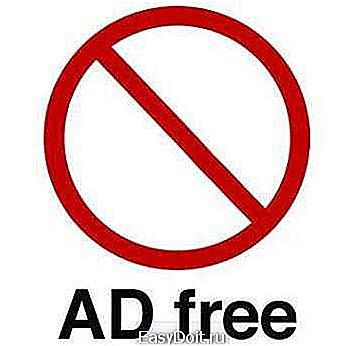 Логотип приложения
Логотип приложения
AdFree — ещё одно полезное файервол-приложение.
- После загрузки и установки (подсказки размещены в программе) открываем AdFree. Предоставляем root-доступ приложению.
 Запрос о представлении root-прав
Запрос о представлении root-прав - Воспроизводится меню. Чтобы заблокировать рекламу, кликните по строке «Загрузить и установить».
 Нужное действие «Загрузить и установить»
Нужное действие «Загрузить и установить» - Для возврата рекламы, кликните по строке «Вернуть оригинал».
 Логотип приложения
Логотип приложения
Lucky Patcher — принцип работы этого утилита немного другой, чем у предыдущих. В нём пользователь сам изначально выбирает, какое приложение нужно избавить от лишней информации. Это происходит следующим путём.
- Скачиваем и устанавливаем Lucky Patcher. Это очень легко сделать, следуя подсказкам самого приложения.
- Заходим в Lucky Patcher и выбираем нужное приложение.
- Выбираем строку «Меню патчей» и выполняем действия: Удалить рекламу > Удалить рекламу патчем > Пропатчить. Строка «Меню Патчей» Выбираем действие «Удалить рекламу» Выбрать действие «Удалить рекламу патчем» Выбираем действие «Пропатчить» Процесс блокировки рекламы в приложении
- После выполнения процесса реклама в этом приложении больше не будет мешать вам.
Для тех, кому словесных описаний недостаточно для начала очищения Android, канал «Drintik» предоставляет видеоматериал.
Видео: как отключить навязчивый контент на Android
«Если бы рекламодатели тратили на улучшение своей продукции те деньги, которые они тратят на рекламу, их продукция не нуждалась бы в рекламе», — так говорил Уилл Роджерс, а мы скажем рекламе на Android: «Прощай!».
androidsfaq.com
Как заблокировать всплывающую рекламу на андроид — Блог веб-программиста
Как заблокировать всплывающую рекламу на андроид
Подробности ноября 27, 2017 Просмотров: 2310 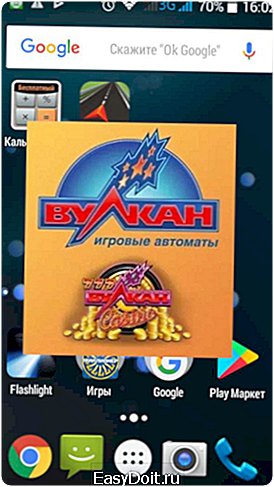
Всплывающие окна с рекламными объявлениями крайне расстраивают на рабочем столе, но иногда эта проблема встречается и на мобильных устройствах. Если вы устали от всплывающих окон, на вашем телефоне с Android, я объясню, как вы можете их заблокировать.
Всплывающие окна с объявлениями обычно входят в одну из трех форм:
- Когда вы просматриваете веб-страницы
- Полноэкранные объявления в приложениях
- Объявления в области уведомлений
Давайте обсудим каждую из них, чтобы помочь вам победить всплывающие окна на Android.
Как остановить всплывающие окна в браузере
Если посещаемые вами сайты регулярно публикуют всплывающие объявления, вы можете отключить их несколькими способами.
Встроенные функции Chrome
Поскольку Chrome является браузером Android по умолчанию, и вы, вероятно, часто его используете, имеет смысл сначала отключить всплывающие окна в нем. Чтобы изменить его настройки, откройте Chrome и нажмите кнопку «Трехточечное меню». Выберите «Настройки». Затем перейдите к настройкам сайта.

В этом меню вы увидите список настроек, влияющих на взаимодействие веб-сайтов с вашим устройством. Нажмите вкладку «Всплывающие окна» и убедитесь, что для ползунка установлено значение «Блокировать всплывающие окна». Вот и все.
Еще один шаг, который вы можете предпринять, чтобы остановить всплывающие окна в Chrome, — это режим сохранения данных. В то время как его основная цель заключается в сокращении объема мобильных данных, включение этого режима также снимает ненужные элементы с веб-сайтов. Чтобы включить его, перейдите в Меню> Настройки> Экономия трафика и переключите ползунок в положении «Вкл.».

Естественно, всплывающие окна не важны для просмотра содержимого страницы, но включение этого параметра может привести к тому, что некоторые веб-сайты будут выглядеть странно, вы можете решить, стоит ли это того.
Попробуйте Opera
Если вы не привержены Chrome, попытка использования другого браузера — отличный вариант для блокировки всплывающих окон. Один из лучших вариантов — Opera, который автоматически блокирует всплывающие окна и другие неприятные материалы при просмотре. Opera — это надежный браузер в любом случае, так что вам нечего терять.
У вас есть два варианта использования Opera на Android. Стандартный браузер Opera предлагает большинство функций, в то время как Opera Mini — это более тонкий пакет. Он занимает гораздо меньше места на вашем телефоне и сжимает веб-страницы для сохранения данных. Оба блокируют всплывающие окна, поэтому дайте им обоим шанс и выберите тот который вам понравится больше.
Блокирование всплывающих окон в полноэкранном режиме
Мы выяснили, как остановить всплывающие окна, появляющиеся в вашем браузере, но как насчет всплывающих окон, которые возникают при использовании других приложений или просто при просмотре вашего домашнего экрана?
Всплывающие окна в отдельном приложении
Если вы видите всплывающие окна, когда играете в определенную игру или используете приложение, скорее всего, виновником является это самое приложение. В этих случаях вам нужно решить, стоит ли использовать приложение, несмотря на рекламу. Объявления помогают разработчикам зарабатывать деньги из бесплатных приложений, но вы, возможно, не захотите мириться с навязчивыми всплывающими окнами.
Чтобы остановить всплывающие объявления в приложении, вы можете приобрести Pro версию или версию приложения без рекламы. Обычно вы найдете их как отдельную загрузку в Google Play или как покупку в приложении. К сожалению, не каждый разработчик их предлагает.
Помимо покупки платной версии, единственный способ заблокировать всплывающие окна внутри приложения — это прекратить его использование. Вы можете также перевести свой телефон в «режим полета», чтобы остановить рекламу в любом приложении или игре, но это не поможет, если для работы приложения требуется доступ в Интернет.
Всплывающие окна из неизвестных источников
Всплывающие окна, которые появляются, когда вы используете другое приложение, ужасны и раздражают. В этой проблеме самое важное выяснить, какое приложение отображает всплывающие окна.
Для начала просмотрите все приложения, которые вы только что установили. Возможно, одно из них вредоносное и вызывает всплывающие окна.
Такие приложения как «системные чистящие средства» и «коллекции обоев», очень часто поставляются с рекламными объявлениями и могут быть вашей проблемой. Просмотрите последние отзывы о приложениях, в которых вы не уверены, и посмотрите, не жаловались ли другие пользователи на всплывающие окна. Удалите все проблемные приложения и проверьте, остаются ли всплывающие окна.
Если это не устранит проблему, следующим шагом будет проверка того, какие приложения имеют разрешение на появление в других приложениях. Откройте «Настройки»> «Приложения и уведомления»> «Дополнительно»> «Специальный доступ к приложениям»> «Просмотр по другим приложениям». Здесь вы увидите все установленные приложения, на которые вы дали разрешение, даже если вы их не используете.
Просмотрите список и выясните, не кажется ли что-то подозрительным. В некоторых приложениях есть законные основания для привлечения других. Например, ваше приложение SMS может иметь окно быстрого ответа, или вы можете использовать менеджер паролей, который заполняет другие приложения. Но если вы видите приложение, у которого не должно быть разрешения, коснитесь его и установите параметр «Разрешить отображение в других приложениях» на значение «Выкл.».
Вот почему так важно быть осторожным в разрешениях для приложений. Если вы никогда не даете разрешение приложениям делать что-то опасное, это значительно снижает риск.
Сканирование вредоносных программ
Если у вас по-прежнему возникают проблемы со всплывающими окнами после удаления проблемных приложений и устранения разрешения на отображение по другим приложениям, вы должны запустить проверку на наличие вирусов. Это особенно важно, если вы установили приложения не из Google Play. Загрузка приложений из теневых источников может привести к проблемам.
Вам не нужно постоянно иметь антивирусное приложение, установленное на вашем телефоне. Но если вы достигли этого момента и по-прежнему страдаете от всплывающих окон, стоит просто установить его для запуска сканирования. Malwarebytes для Android — это достойный выбор — загрузите его и запустите сканирование, чтобы проверить наличие заражения. Вам не нужно платить за премиальный сервис.
Если Malwarebytes ничего не найдет, вероятно, вам придется сбросить все настройки до заводских.
Контроль объявлений в области уведомлений
Хотя технические всплывающие окна не отображаются, уведомления по-прежнему остаются проблемой и столь же раздражающей. Если вы видите спам в области уведомлений, быстрое переключение переключателя может закрыть их навсегда. Эти инструкции будут немного отличаться в зависимости от используемой вами версии Android.
Выдвиньте верхнюю часть экрана, чтобы открыть область уведомлений. После долгого нажатия на соответствующем уведомлении, вы должны увидеть имя приложения, ответственного за него.
В зависимости от версии Android вашего устройства, вы можете нажать кнопку «о приложении», чтобы перейти к настройкам уведомлений этого приложения. В любой новой версии Android вы также можете посетить «Настройки»> «Приложения» и нажать имя приложения, чтобы открыть эти настройки.
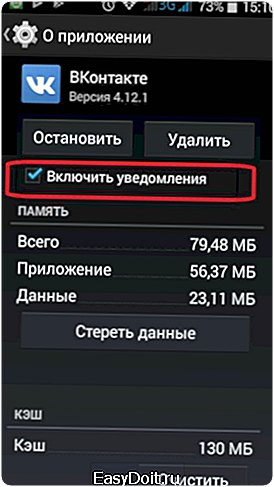
В Android 7.0 Oreo выберите опцию уведомлений о приложении, чтобы изменить определенные настройки уведомлений. В Android 6.0 Marshmallow вам нужно будет нажать кнопку «Уведомления», а затем выберите «Блокировать все», чтобы остановить уведомления. Пользователи Android 5.0 Lollipop могут просто снять флажок «Показать оповещения».
Если вы не хотите скрывать каждое уведомление из приложения, вам придется погрузиться в его конкретные настройки. Найдите значок шестеренки или трехточечное меню со строкой «Настройки». В заголовке уведомлений может быть опция отключения некоторых видов уведомлений.
Например, чтобы отключить новые уведомления раздражающего трейлера приложения IMDb, вы должны нажать значок человека в правом верхнем углу, а затем нажать трехточечное меню, а затем Настройки. Выберите «Настройки уведомлений», и вы можете отключить рекламу трейлера.
Всплывающие окна Android, побеждены!
Мы рассмотрели, как остановить три основных типа всплывающих окон на Android. Независимо от того, откуда берутся эти объявления на вашем устройстве, вы будете знать, как с ними бороться.
Стоит отметить, что объявления позволяют онлайн-издателям и разработчикам приложений предлагать свой контент бесплатно и все равно зарабатывать деньги. Без рекламы вам придется платить за приложения и информацию, которые мы принимаем как должное. Поэтому, блокируя всплывающие окна, безусловно, важно, помнить, что рекламные объявления влияют на качество веб-сайтов и мобильных приложений. На моем блоге также есть рекламные объявления, благодаря им я зарабатываю деньги и могу и дальше продолжать делиться с вами своими знаниями и опытом.
Вы обнаруживали всплывающие окна на вашем телефоне Android? Представленные в этой статье методы работали для их блокировки? Поделитесь своими впечатлениями и советами в комментариях!
Читайте также
juice-health.ru

 Меню настроек программы
Меню настроек программы 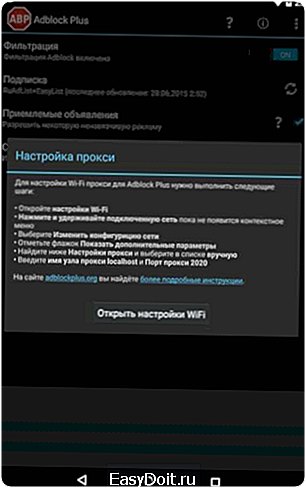 Уведомление о настройках прокси
Уведомление о настройках прокси 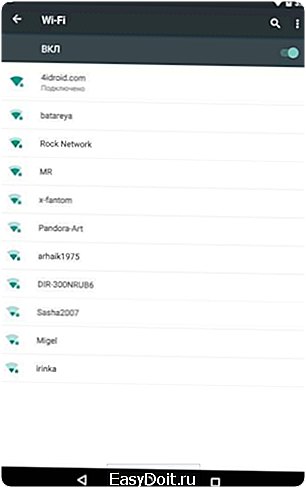 Меню Wi-Fi
Меню Wi-Fi  Окно со строкой «Изменить сеть»
Окно со строкой «Изменить сеть»  Окно с пунктами «Расширенные настройки» и «Прокси-сервер»
Окно с пунктами «Расширенные настройки» и «Прокси-сервер» 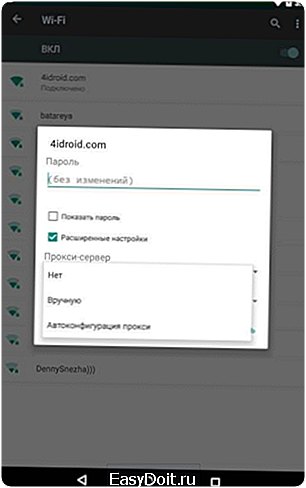 Опции прокси-сервера
Опции прокси-сервера 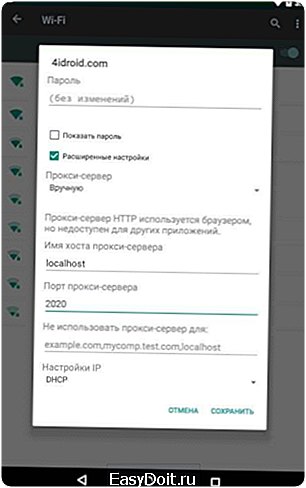 Хост и порт прокси-сервера с нужными данными
Хост и порт прокси-сервера с нужными данными  Отмечаем флажком «Неизвестные источники»
Отмечаем флажком «Неизвестные источники» 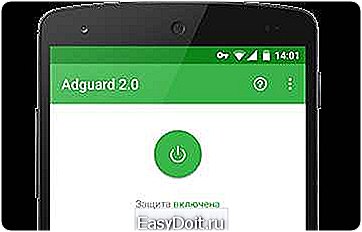 Программа работает
Программа работает  Логотип приложения
Логотип приложения 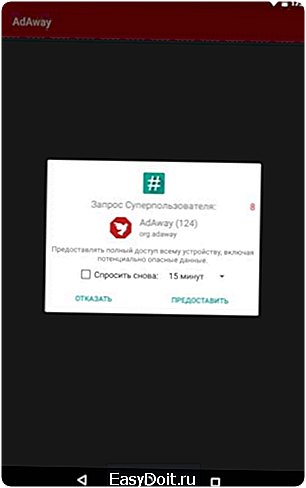 Запрос о предоставлении root-прав
Запрос о предоставлении root-прав 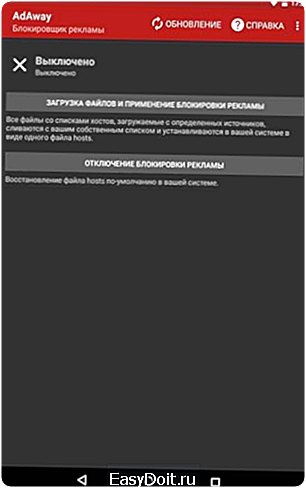 Включаем блокировку рекламы
Включаем блокировку рекламы  Подтверждаем перезапуск аппарата
Подтверждаем перезапуск аппарата 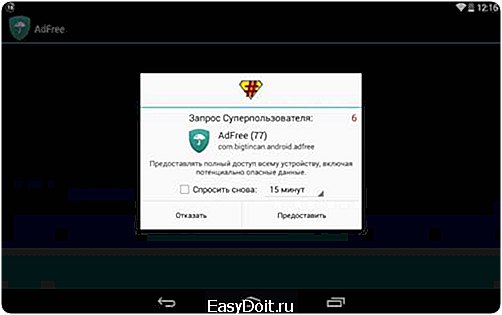 Запрос о представлении root-прав
Запрос о представлении root-прав  Нужное действие «Загрузить и установить»
Нужное действие «Загрузить и установить»